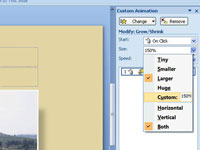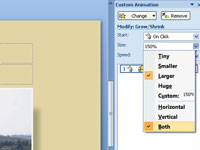Animationseffekter som faller i PowerPoints kategori växa/krympa ändrar ett elements storlek på PowerPoint-skärmen. Att ändra storleken på ett element är ett bra sätt att uppmärksamma en del av din PowerPoint-bild. Som standard ändras element i storlek horisontellt och vertikalt med 150 procent, men du kan krympa dem till 25 procent eller förstora dem till 400 procent, och du kan också ändra deras horisontella och vertikala storlekar.
Följ dessa steg för att ändra storleken på ett animerat element:

1Klicka på knappen Anpassad animering på fliken Animationer och välj din animation.
Aktivitetsfönstret Anpassad animering öppnas och visar alla dina animationer.

2Öppna animeringens rullgardinslista och välj Effektalternativ.
Du ser dialogrutan Effektalternativ. Du kan också dubbelklicka på en animation i aktivitetsfönstret för att öppna den här dialogrutan.
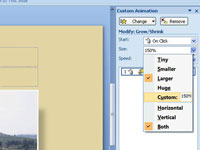
3 Välj ett storleksalternativ på fliken Effekt.
Här är de procentsatser som elementen ändrar storlek med: Liten (25 %); Mindre (50%); Större (150%); och enorma (400%). Du kan också välja Anpassad och ange ett eget procentuellt belopp i textrutan.
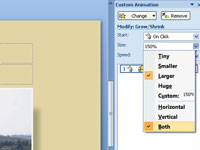
4I listrutan Storlek väljer du Horisontell, Vertikal eller Båda för att tala om för PowerPoint i vilken riktning elementet ska förstoras och klicka på OK
Välj Horisontell för att göra den bredare, Vertikal för att göra den högre eller Båda för att förstora den i båda riktningarna.